WordPress에 Google 스프레드시트를 삽입하는 방법은 무엇입니까? 초보자 친화적인 방법!
게시 됨: 2020-06-18구글 스프레드시트를 사용하시나요? 귀하의 사이트와 연결하시겠습니까? 이 가이드에서는 초보자에게 친숙한 3가지 방법을 사용하여 WordPress에 Google 스프레드시트를 삽입하는 방법을 보여줍니다.
전체 Google Suite 는 최고의 무료 소프트웨어입니다. 온라인 클라우드 관리 환경에서 문서 및 사무실 요구 사항을 완벽하게 제어할 수 있습니다. 그리고 가장 좋은 점은 무료라는 것입니다! 그렇기 때문에 점점 더 많은 기업에서 문서화를 위해 G Suite를 사용하고 있습니다.
그리고 Google Sheets는 전체 패키지에서 얻을 수 있는 필수 서비스 중 하나로 나왔습니다. 스프레드시트 관리 도구는 매우 훌륭하고 초보자에게 친숙하며 클라우드에 있으므로 다양한 프로젝트에서 더 쉽게 공동 작업할 수 있습니다.
시트를 많이 사용하는 경우 사이트와 연결하는 것이 좋습니다. 따라서 이 가이드에서는 WordPress 사이트에 Google 스프레드시트를 삽입하는 방법을 배웁니다 .
WordPress에 Google 스프레드시트를 삽입하는 이유는 무엇입니까?
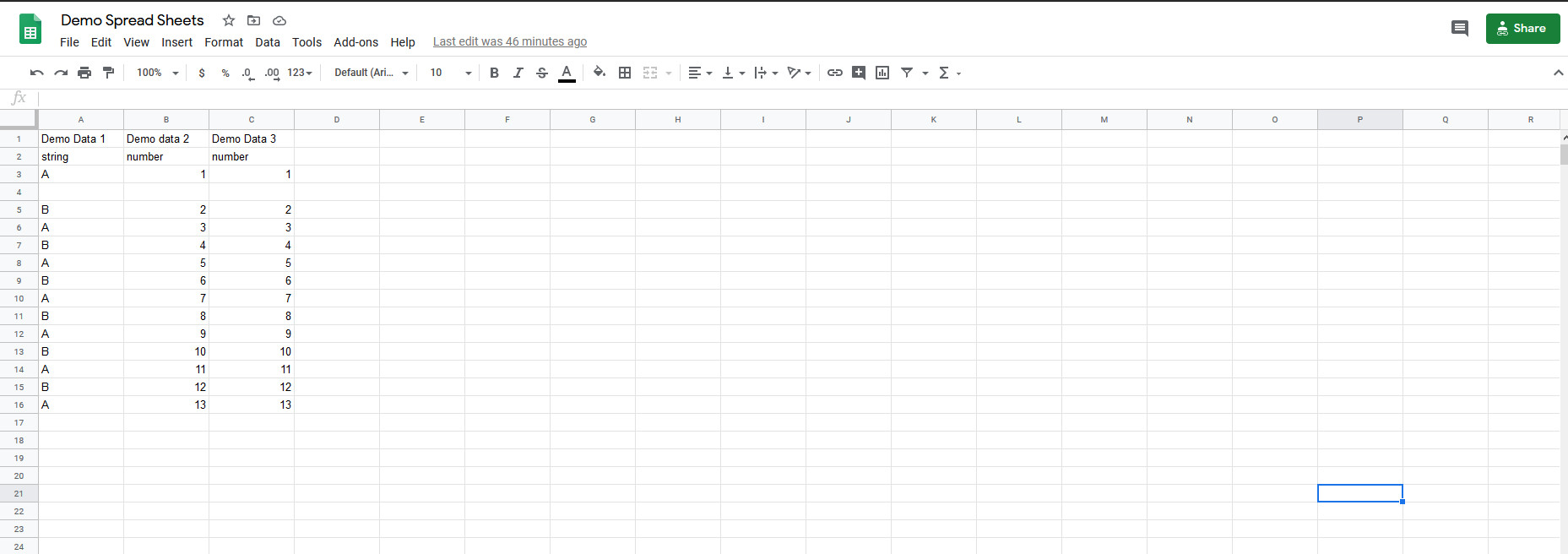
Google 스프레드시트 를 사용하면 다양한 스프레드시트를 쉽게 공유할 수 있으며 동시에 여러 사람과 공동작업할 수도 있습니다. WordPress 사이트에 Google 스프레드시트를 포함하면 흥미로운 기회가 많이 열립니다. 예를 들어, 시간 일정 및 작업량을 표시하고, 회계 세부 정보를 제공하거나, 완료된 작업을 추적할 수 있습니다. 간단하면서도 효율적인 표 형식은 많은 사무실 및 개인 요구 사항에 매우 유용합니다.
하지만 WordPress 사이트를 Google 스프레드시트와 통합하면 더 많은 작업을 수행할 수 있습니다. 예를 들어 Visualizer와 같은 플러그인을 사용하여 Google 스프레드시트 데이터를 원형 차트, 막대 그래프 및 선 차트로 변환할 수 있습니다. 이 시각적 정보는 훨씬 더 이해하기 쉽고 사용자에게 데이터를 쉽게 제공할 수 있습니다. 사용자가 기록된 시트 정보를 보다 쉽게 볼 수 있도록 하는 필터링 및 검색 옵션과 같은 유용한 기능으로 거대한 테이블을 생성할 수도 있습니다. 또한 게시물에 반응형 표를 만들고 시트에서 직접 콘텐츠를 업데이트할 수 있습니다.
이제 WordPress에 Google 스프레드시트를 삽입하는 방법을 살펴보겠습니다. 그 외에도 최고의 Google 스프레드시트 통합 플러그인으로 무엇을 할 수 있는지 보여드리겠습니다.
WordPress에 Google 스프레드시트를 삽입하는 방법은 무엇입니까?
Google 스프레드시트를 WordPress와 통합하는 방법에는 여러 가지가 있습니다.
- iFrame 링크를 사용하여 Google 스프레드시트 직접 삽입
- EmbedPress 플러그인 사용
- Visualizer 플러그인 사용
각 방법과 이를 사용하여 Google 스프레드시트를 사이트에 연결하는 방법을 살펴보겠습니다.
1) iFrame을 사용하여 수동으로 WordPress와 Google 스프레드시트 연결
WordPress에 Google 스프레드시트를 삽입하는 가장 간단한 방법은 내장된 포함 기능 을 사용하는 것입니다. 이를 위해 시트 페이지를 열고 파일 을 클릭합니다. 그런 다음 웹에 게시를 누르고 포함 옵션을 선택합니다. 그런 다음 전체 문서 또는 개별 시트를 포함하도록 선택할 수 있습니다. 그러면 복사할 수 있는 시트에 대한 iframe 링크가 표시됩니다.
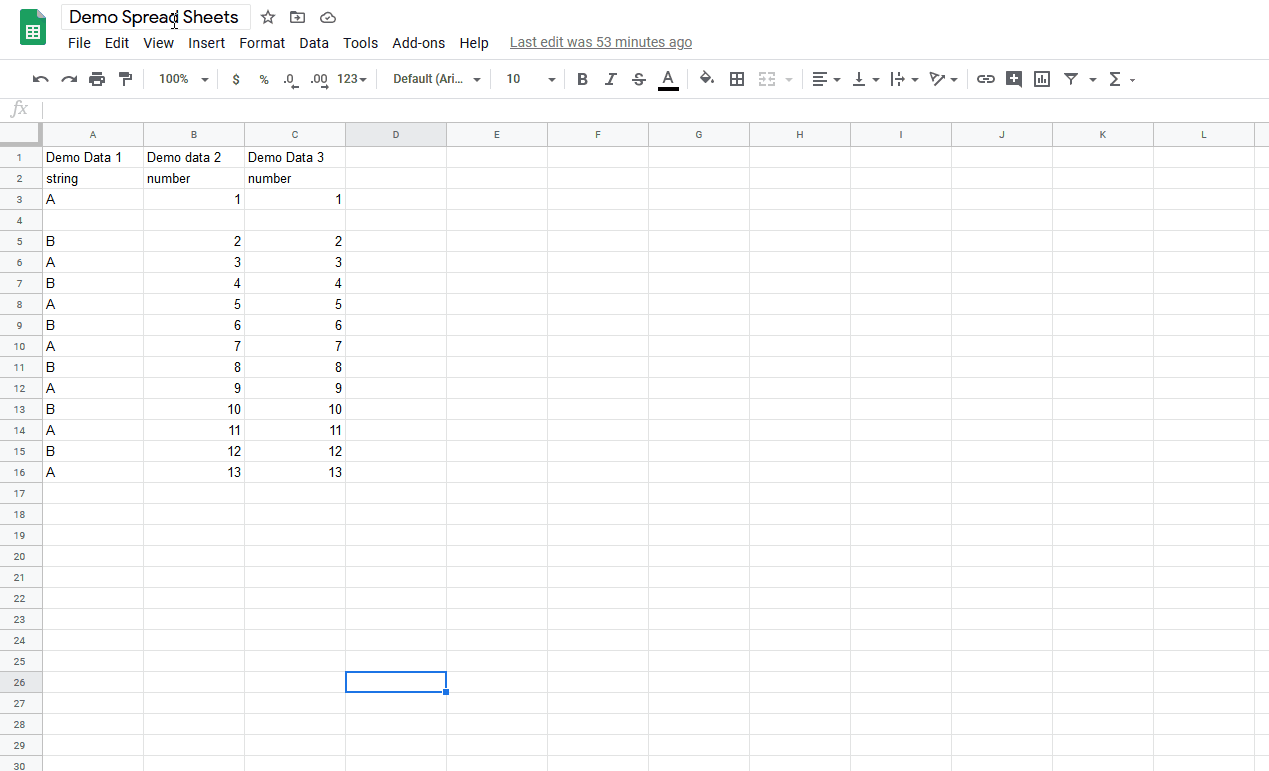
그런 다음 iframe 링크를 저장하고 게시물에 붙여넣어 Google 스프레드시트 콘텐츠를 웹사이트와 쉽게 연결할 수 있습니다.
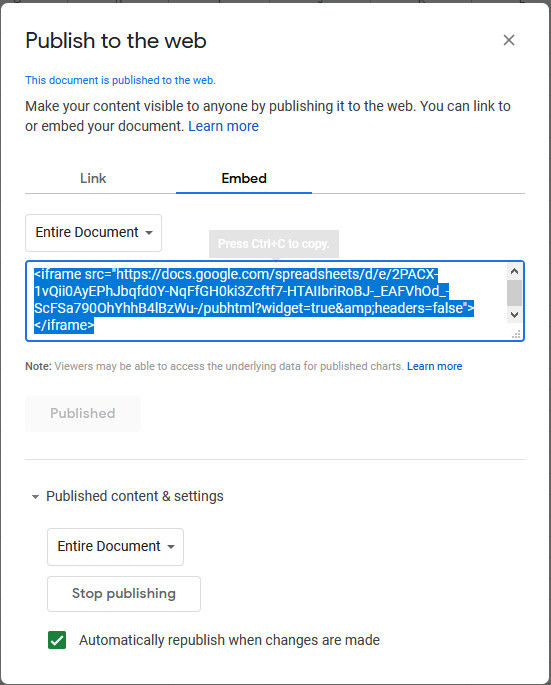
이렇게 하려면 Gutenberg 비주얼 편집기에 HTML 블록 을 추가하고 방금 복사한 iFrame 링크를 붙여넣기만 하면 됩니다.
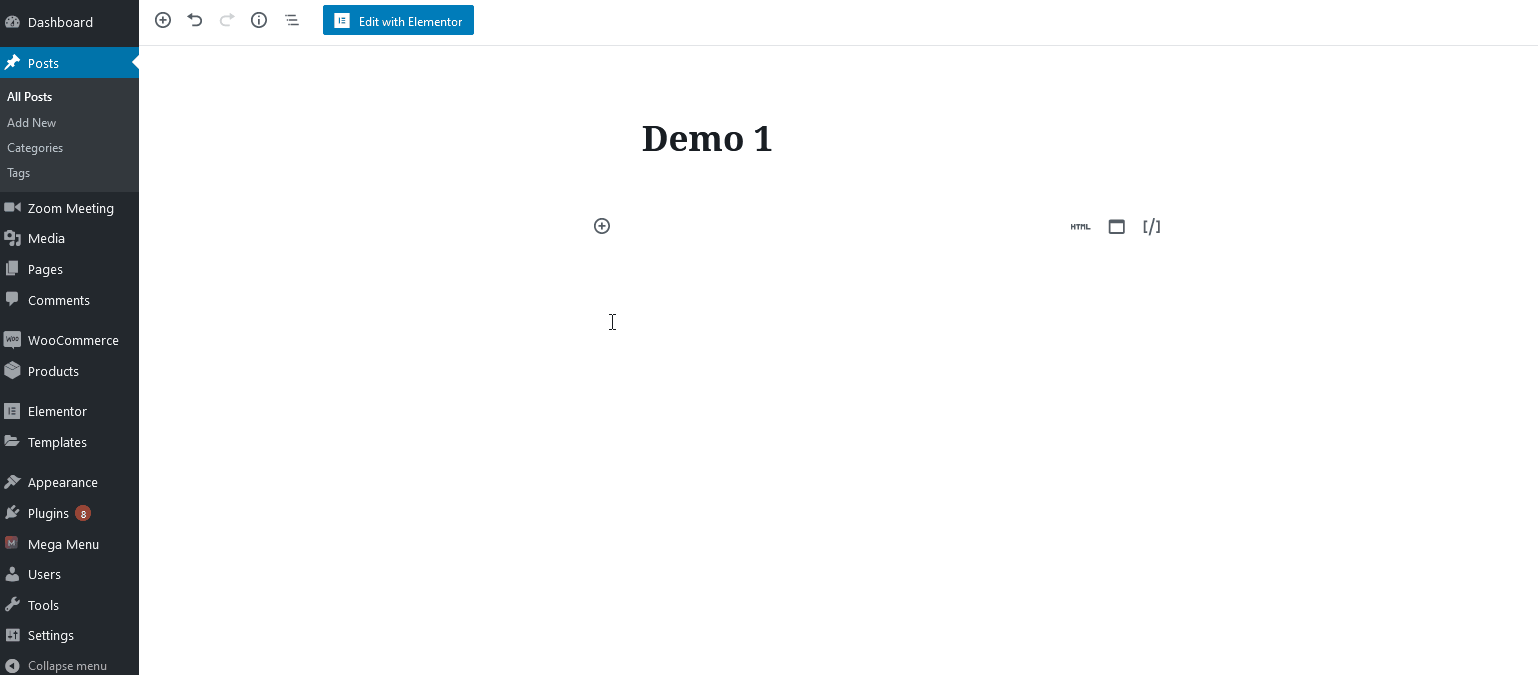
마지막으로 문서를 공개하려면 오른쪽 상단에 있는 공유 버튼을 클릭하세요.
2) EmbedPress를 사용하여 WordPress와 Google 스프레드시트 통합
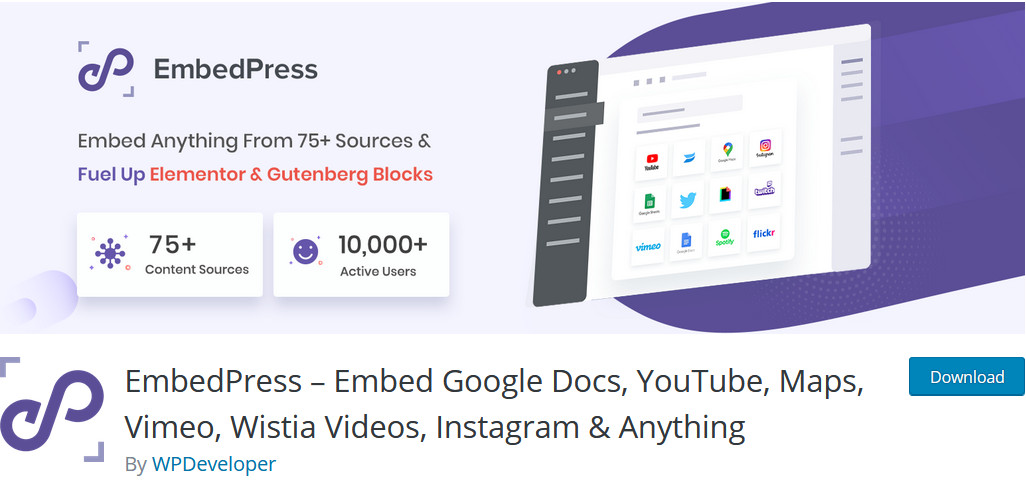
EmbedPress 는 Visual 블록 편집기에서 사용할 수 있는 매우 다양한 임베딩 블록과 옵션을 제공하는 전용 플러그인입니다. 이 도구에는 WordPress에 Google 스프레드시트를 삽입할 수 있는 멋진 블록도 있습니다. 이제 EmbedPress를 사용하는 방법을 살펴보겠습니다.
먼저 플러그인을 설치합니다. 이렇게 하려면 WordPress 대시보드 > 플러그인 > 새로 추가 로 이동합니다. 그런 다음 오른쪽 상단의 검색 창을 사용하여 EmbedPress 를 찾습니다. 지금 설치 를 클릭한 다음 활성화 버튼을 클릭합니다.
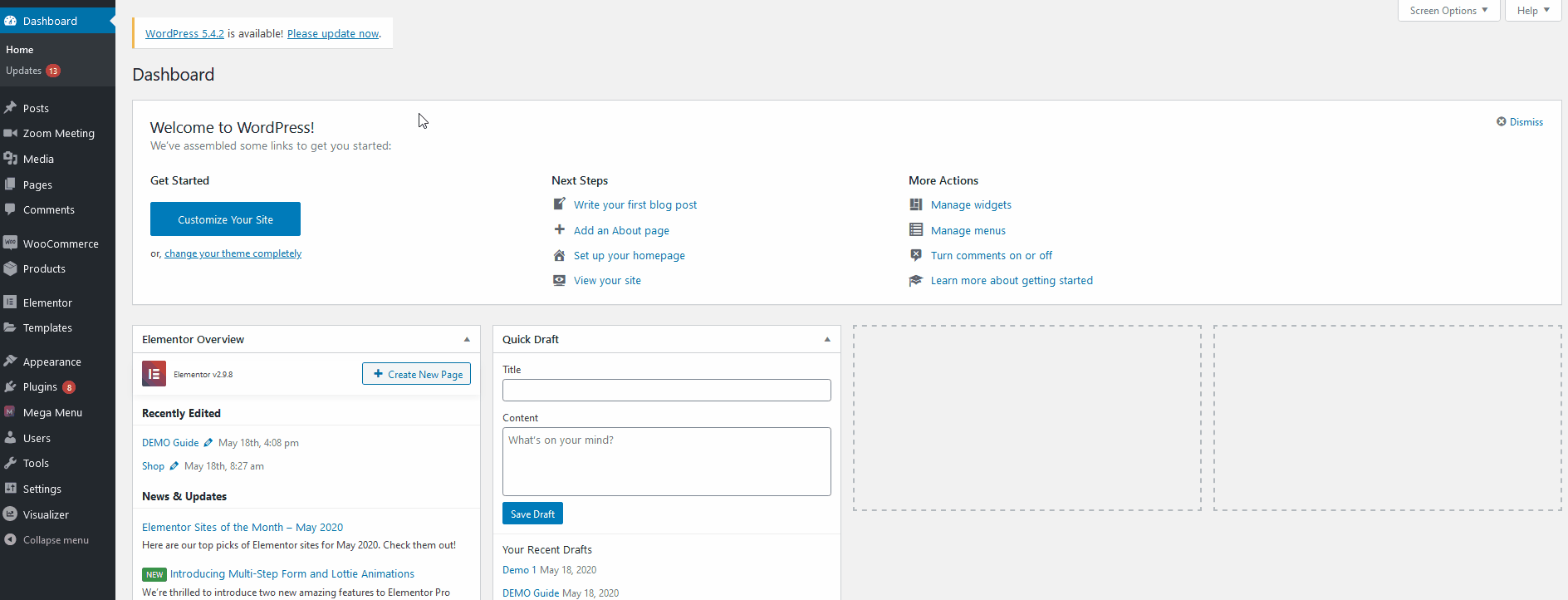
이제 EmbedPress에 스프레드시트 페이지를 포함하기 위해 웹에 게시 기능을 사용할 것입니다. 따라서 Google 스프레드시트에서 파일 > 웹에 게시 로 이동합니다. 링크 탭 아래에 전체 문서 또는 특정 시트만 링크하는 옵션이 표시됩니다. 원하는 옵션을 선택한 후 URL을 복사합니다.
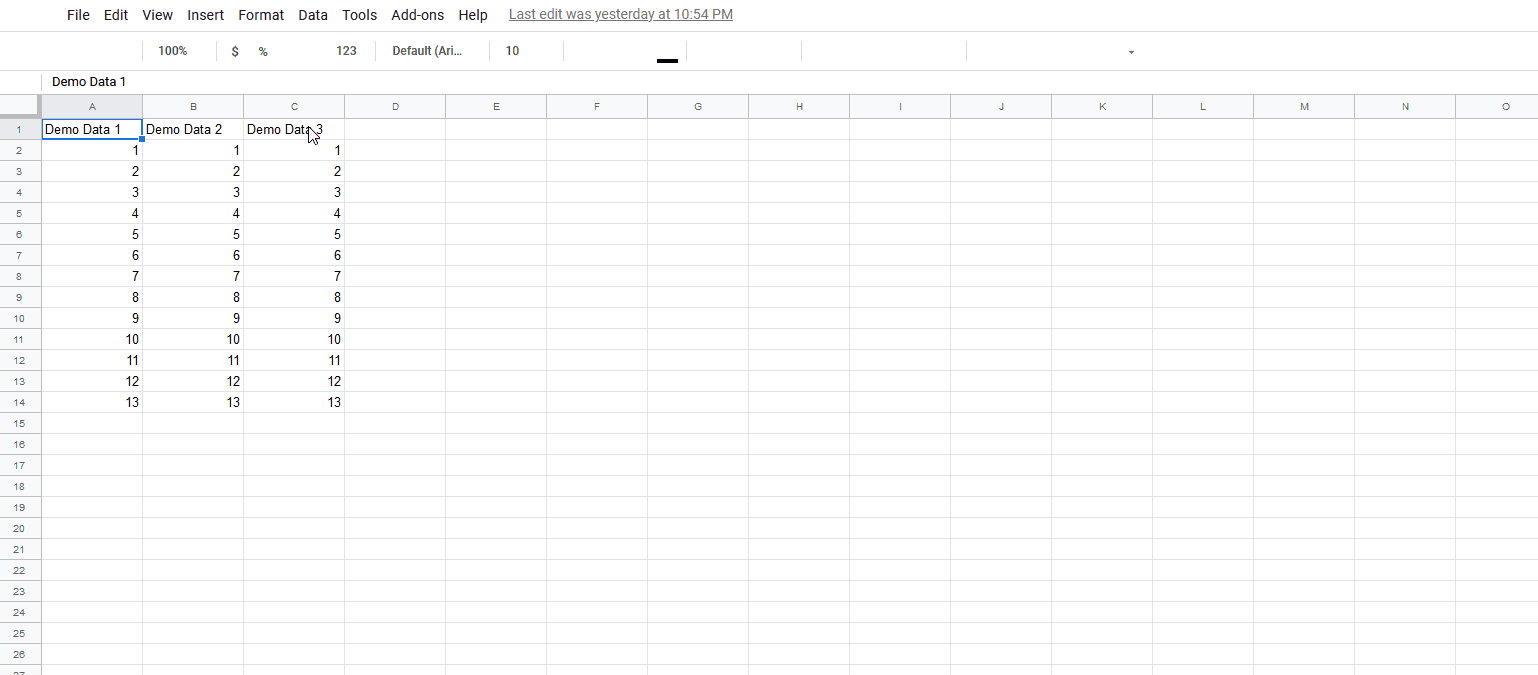
다음으로 포함된 시트를 추가해야 하는 페이지/게시물을 엽니다. 그런 다음 새 블록 추가 버튼을 클릭하고 Google 스프레드시트 를 검색합니다. 필요한 EmbedPress 블록이 표시됩니다. 그것을 클릭하면 게시물에 블록이 추가됩니다. 그런 다음 포함 URL 필드에 URL을 붙여넣고 포함 을 클릭합니다.
그게 다야! EmbedPress를 사용하여 WordPress 게시물에 Google 스프레드시트를 포함했습니다!
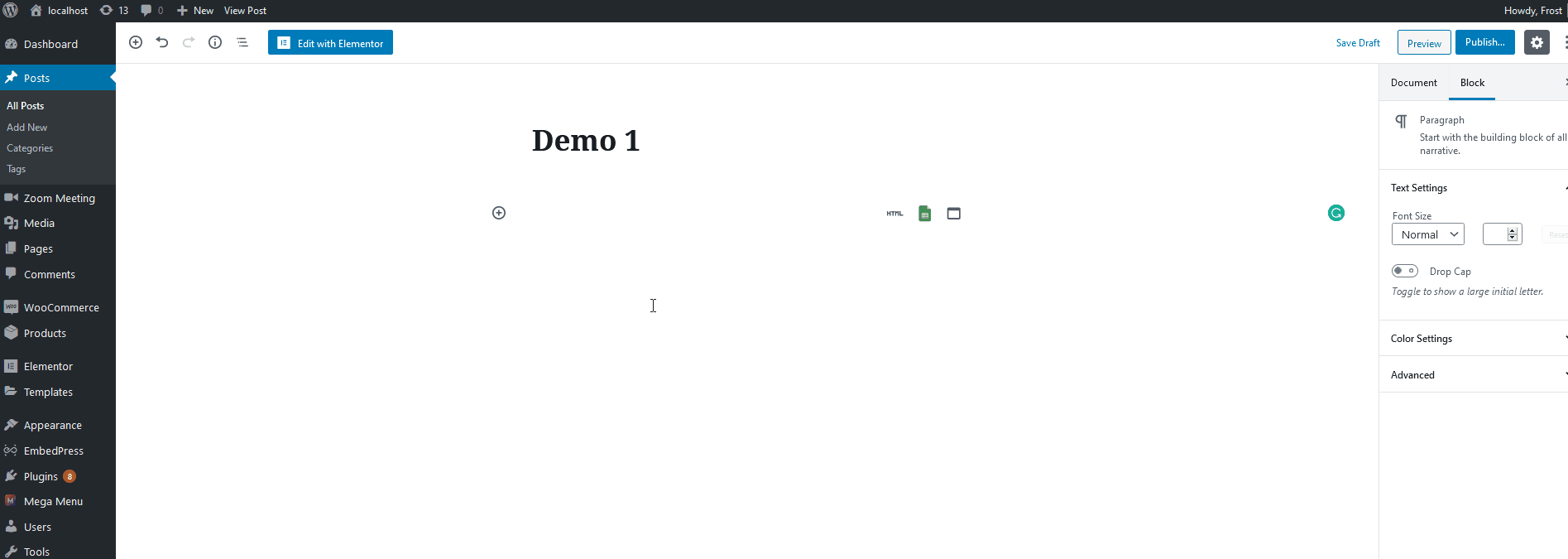
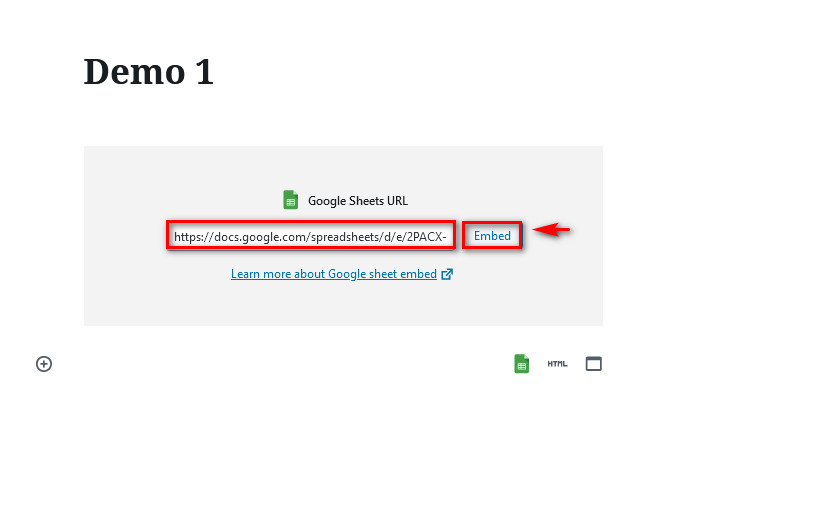
3) Visualizer를 사용하여 사이트와 Google 스프레드시트 연결
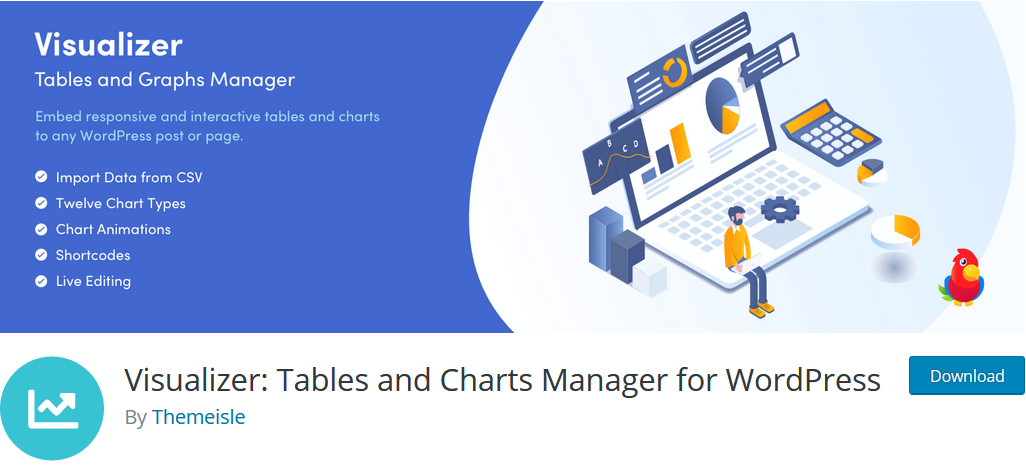
다른 플러그인 옵션과 달리 Visualizer 를 사용하면 Google 스프레드시트를 포함하는 것 이상의 작업을 수행할 수 있습니다. 이 도구는 Google 스프레드시트에서 직접 데이터를 가져와 다양한 그래프와 표에 사용할 수 있습니다. Visualizer는 무한한 기회를 제공하므로 콘텐츠 및 Google 문서와 직접 통합하는 방법을 살펴보겠습니다.

비주얼라이저 설치
먼저 Visualizer 플러그인을 설치해야 합니다. 프로세스는 다른 플러그인을 설치하는 것과 동일합니다. WordPress 대시보드에서 플러그인 > 새로 추가 로 이동합니다. 그런 다음 오른쪽 상단의 검색 창을 사용하여 Visualizer 를 검색합니다. 그런 다음 설치 버튼을 클릭한 다음 활성화합니다.
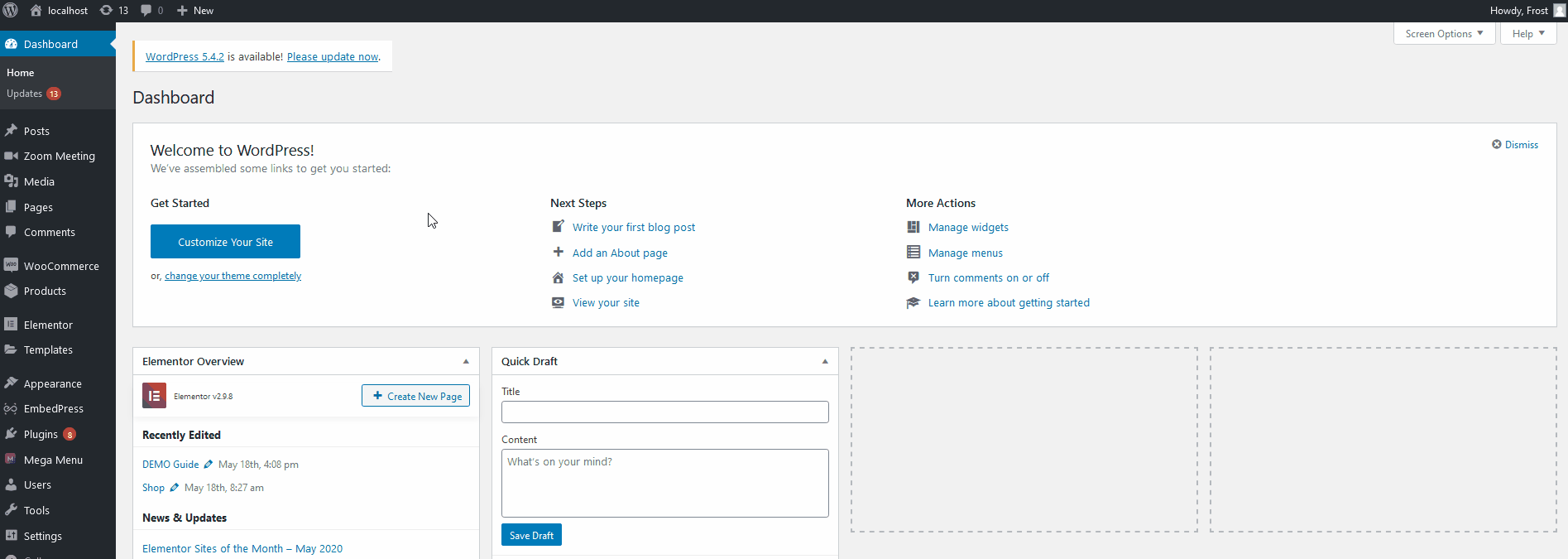
Google 스프레드시트와 Visualizer 통합
맞춤 데이터 테이블과 그래프를 표시하기 전에 Google 스프레드시트의 URL을 가져와야 합니다. 그렇게 하려면 Google 스프레드시트를 열고 파일 > 웹에 게시 로 이동합니다. 링크 탭에서 전체 문서를 클릭하여 전체 문서 를 통합할지 개별 시트를 통합할지 선택합니다. 그런 다음 옆에 있는 드롭다운 버튼 을 클릭하고 CSV(쉼표로 구분된 값) 형식을 클릭합니다. 그런 다음 URL을 복사하면 Sheets를 Visualizer와 연결할 준비가 된 것입니다.
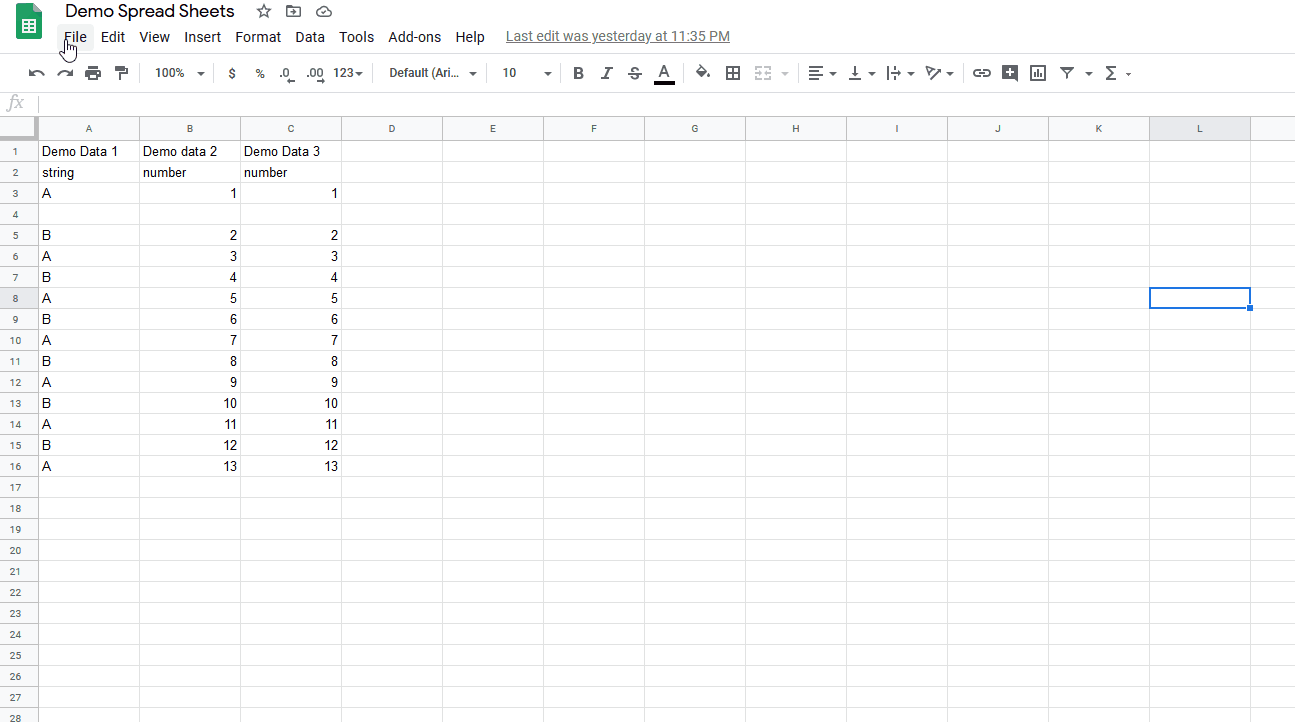
가져오기 전에 Visualizer가 데이터를 읽을 수 있도록 두 번째 행의 각 열에 대한 데이터 유형 을 지정해야 합니다. 각 열에 있는 데이터의 종류에 따라 문자열, 숫자, 부울, 날짜, 시간 또는 데이터 유형을 추가하기만 하면 됩니다.
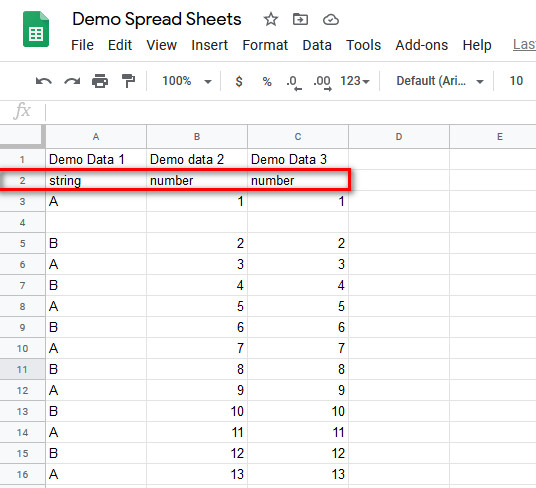
Visualizer에서 차트 만들기
이제 대시보드 사이드바에서 Visualizer 를 클릭하여 Visualizer 플러그인 페이지를 엽니다. 상단의 새로 추가 를 클릭하여 차트를 생성합니다.
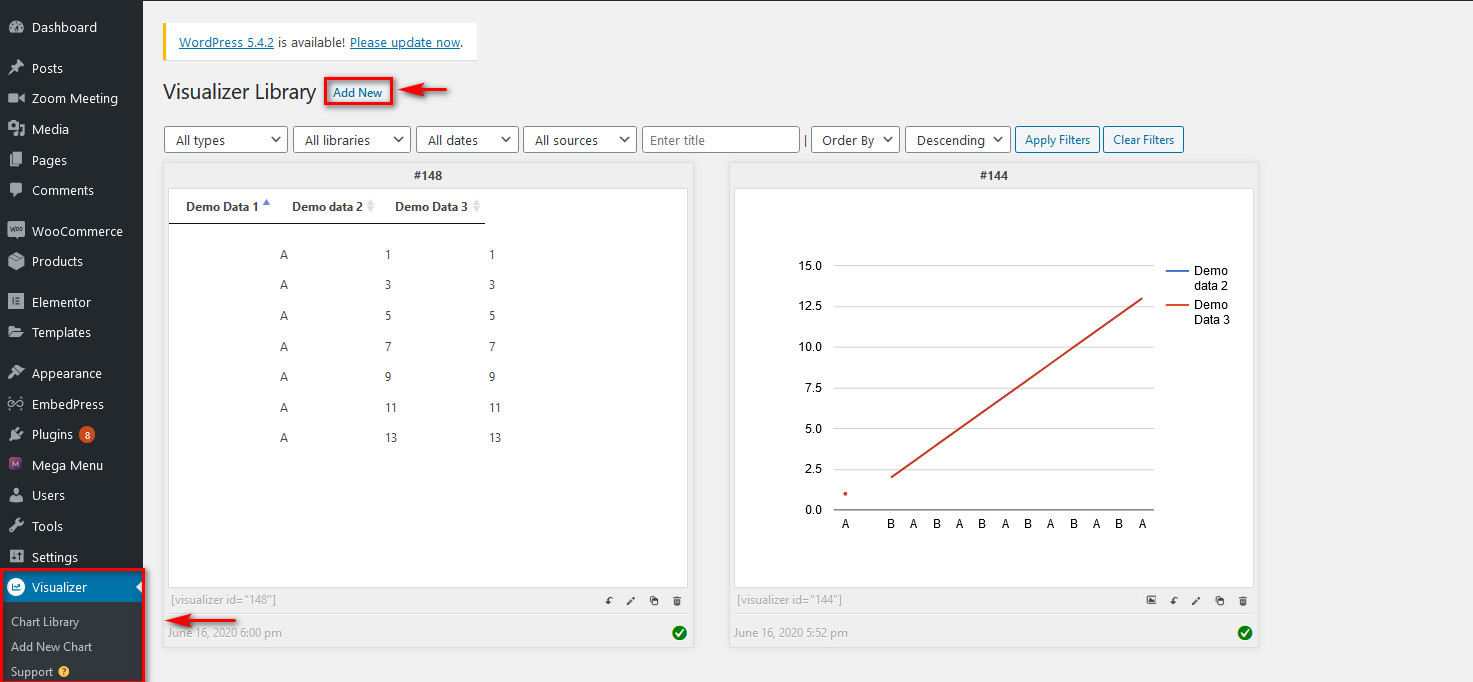
그런 다음 시각화 옵션 중 하나를 선택합니다. 무료 버전의 경우 표, 파이 차트 , 선 그래프 및 기타 그래프를 만들 수 있습니다. 지금은 Line 을 클릭해 보겠습니다 . 그런 다음 오른쪽 하단의 다음 을 클릭하여 계속 진행합니다.
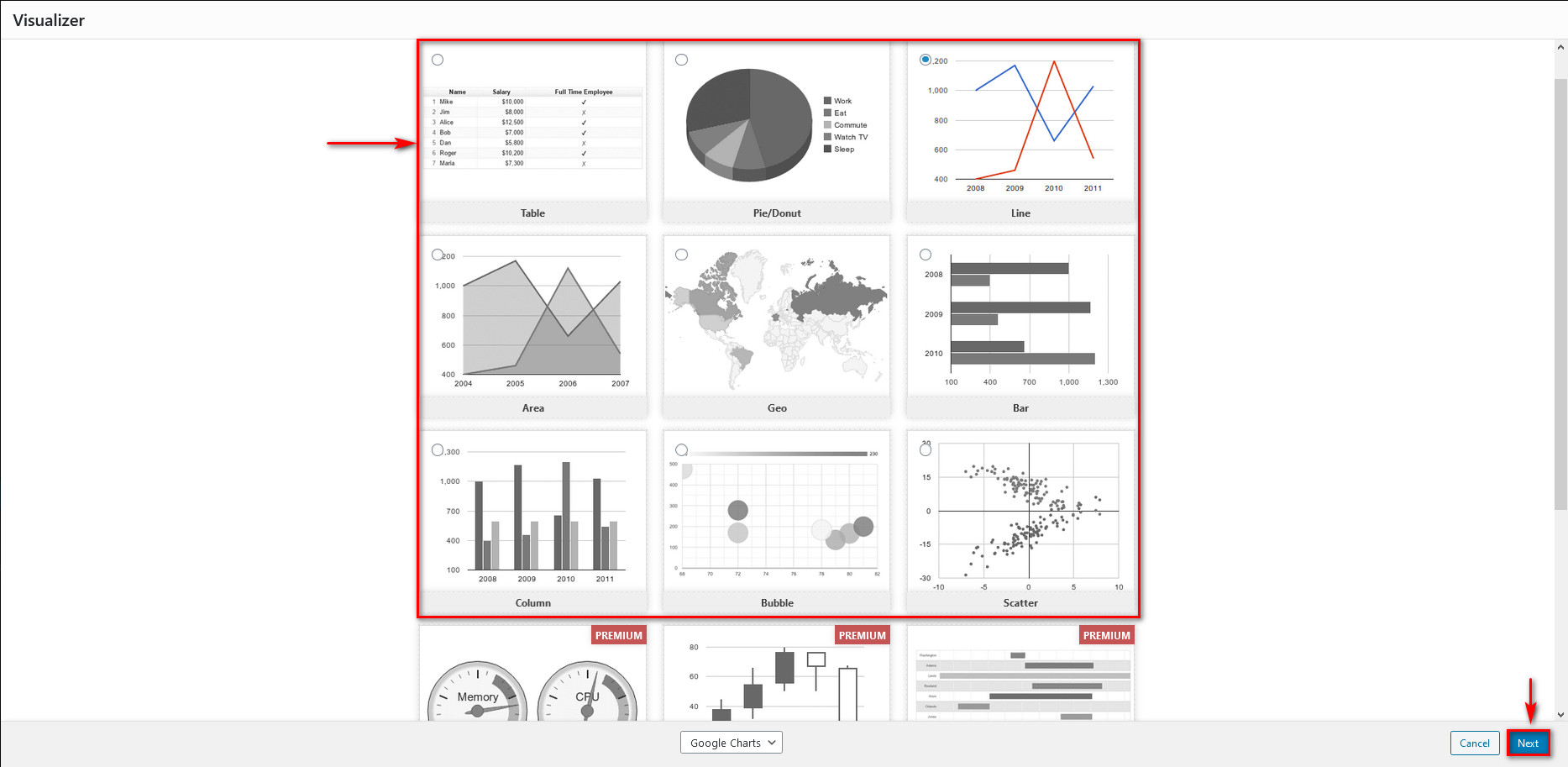
이제 여기에 스프레드시트 URL을 연결해야 합니다. 오른쪽 사이드바를 확인하고 소스 를 클릭합니다. 그런 다음 URL에서 가져오기를 클릭한 다음 CSV에서 가져오기 를 누릅니다. 스프레드시트에서 복사한 URL을 URL 가져오기 필드에 붙여넣고 가져오기 를 클릭합니다.
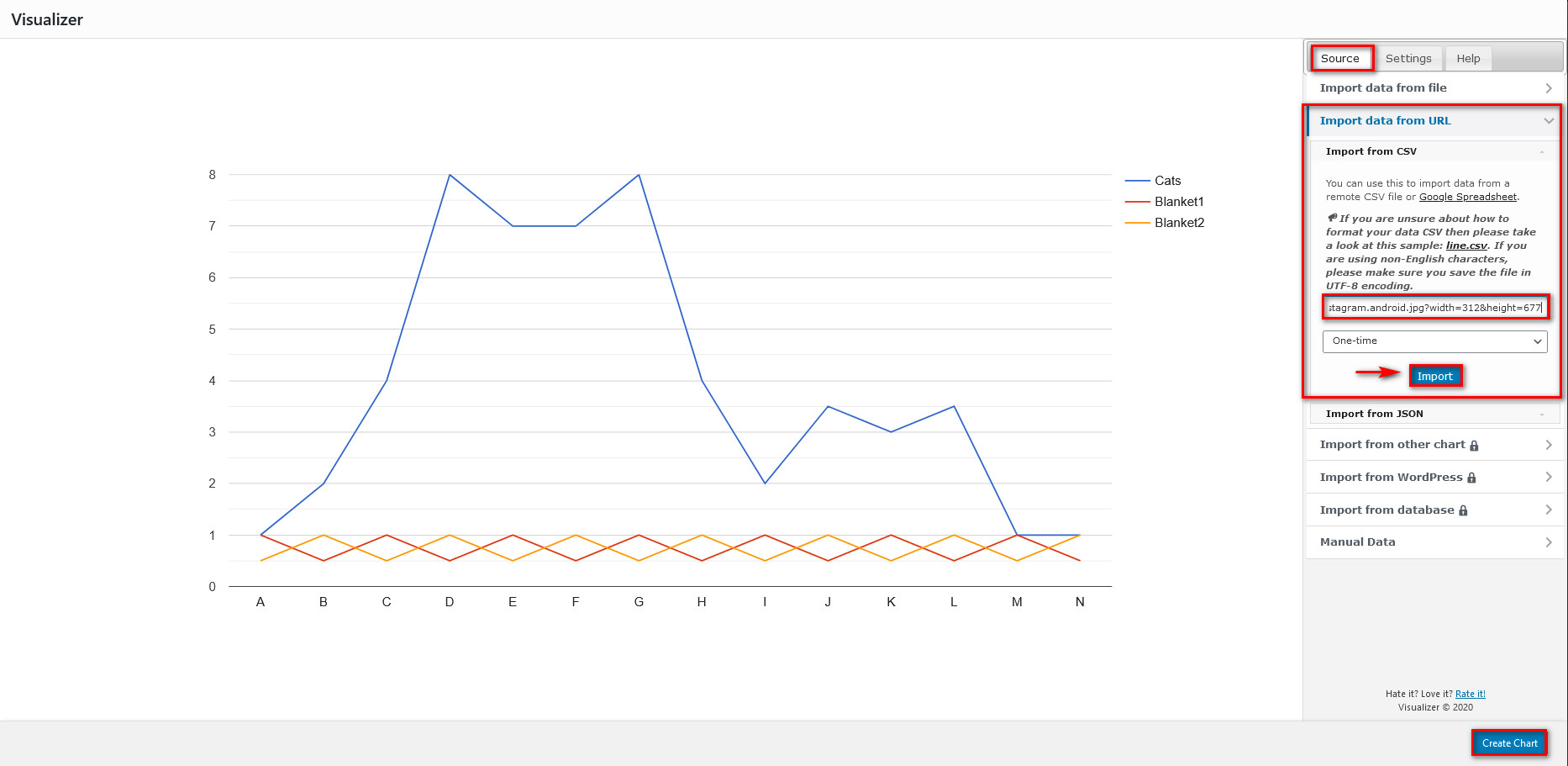
거의 다 왔습니다! 그런 다음 차트 만들기 버튼을 클릭하면 Google 스프레드시트의 정보가 포함된 맞춤 차트가 표시됩니다.
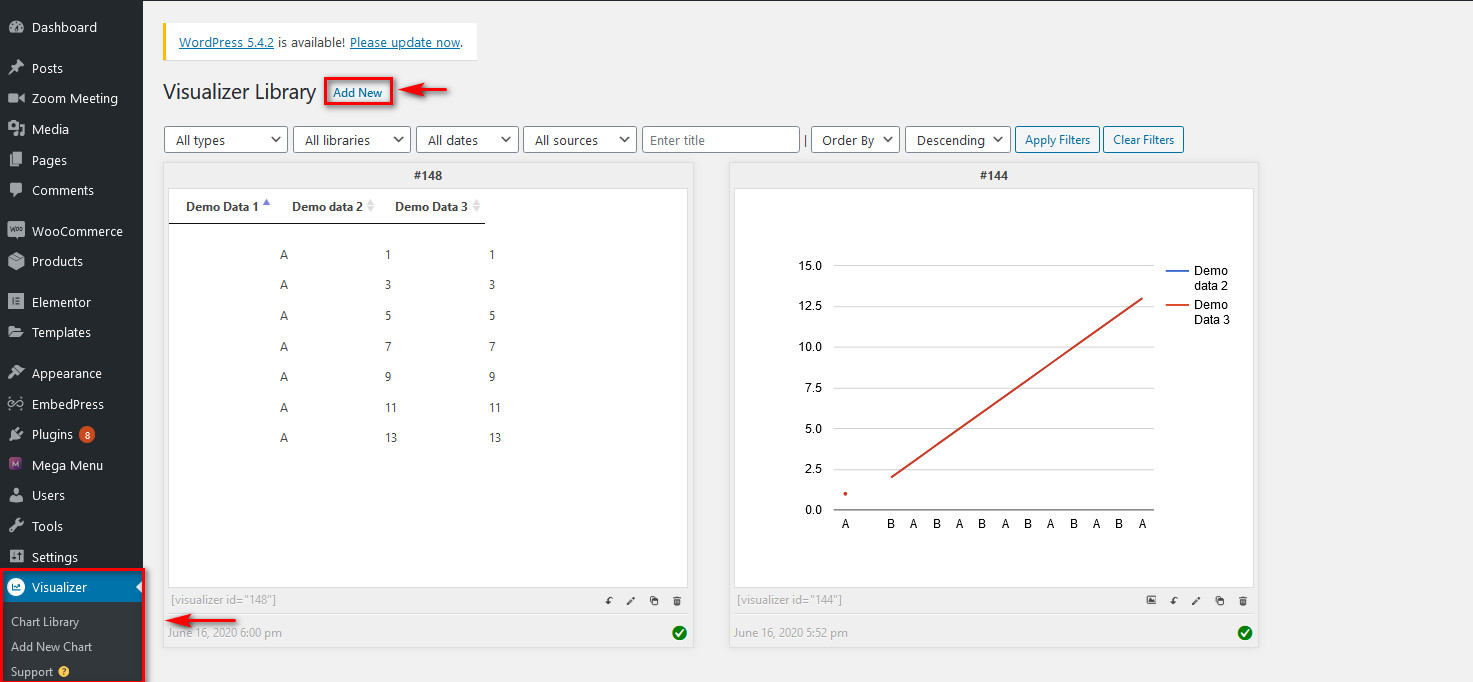
차트 목록에서 편집 아이콘(또는 펜)을 클릭하여 이 그래프를 사용자 정의할 수도 있습니다. 그런 다음 오른쪽의 설정 탭으로 이동하여 원하는 만큼 그래프를 사용자 정의합니다. 마지막으로 작업이 끝나면 변경 사항을 저장하면 됩니다.
Google 스프레드시트를 사이트와 성공적으로 연결했습니다.
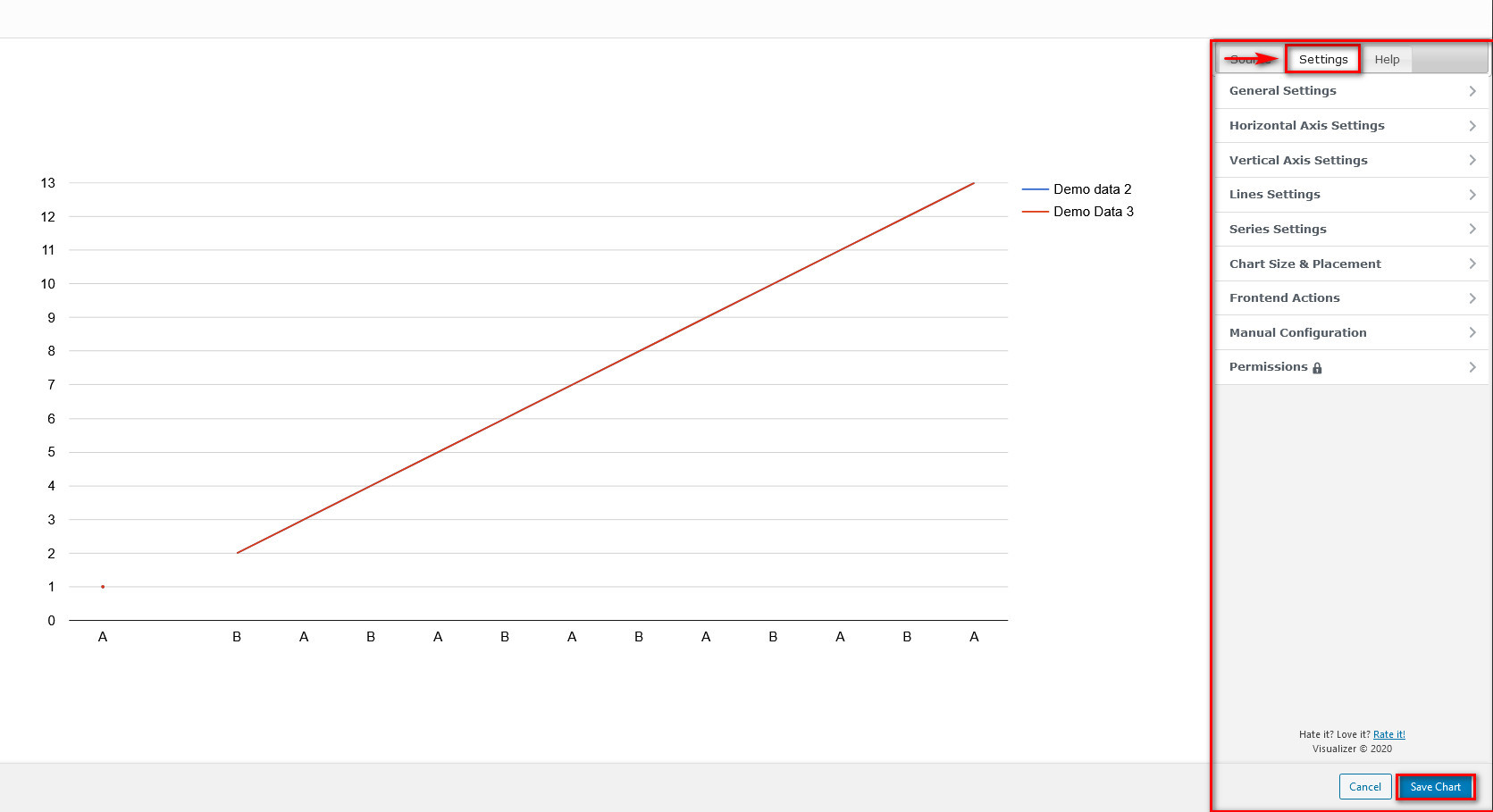
이제 WordPress 사이트에 Google 스프레드시트 정보를 표시하는 방법을 살펴보겠습니다.
WordPress 게시물/페이지에 Visualizer 차트 표시
웹페이지에 차트를 표시하려면 비주얼 편집기에서 Visualizer 블록을 사용하면 됩니다. 따라서 페이지/게시물을 열고 새 블록 추가 버튼을 클릭하고 검색 창을 사용하여 Visualizer를 검색하십시오.
그런 다음 Visualizer 차트 블록 을 클릭하고 기존 차트 표시 버튼을 누르고 사용하려는 차트를 찾습니다. 차트 아래에 업로드 아이콘이 표시됩니다. 아이콘을 눌러 차트를 선택합니다. 그런 다음 완료 를 클릭하면 됩니다! WordPress 게시물/페이지에 Google 스프레드시트를 삽입했습니다.
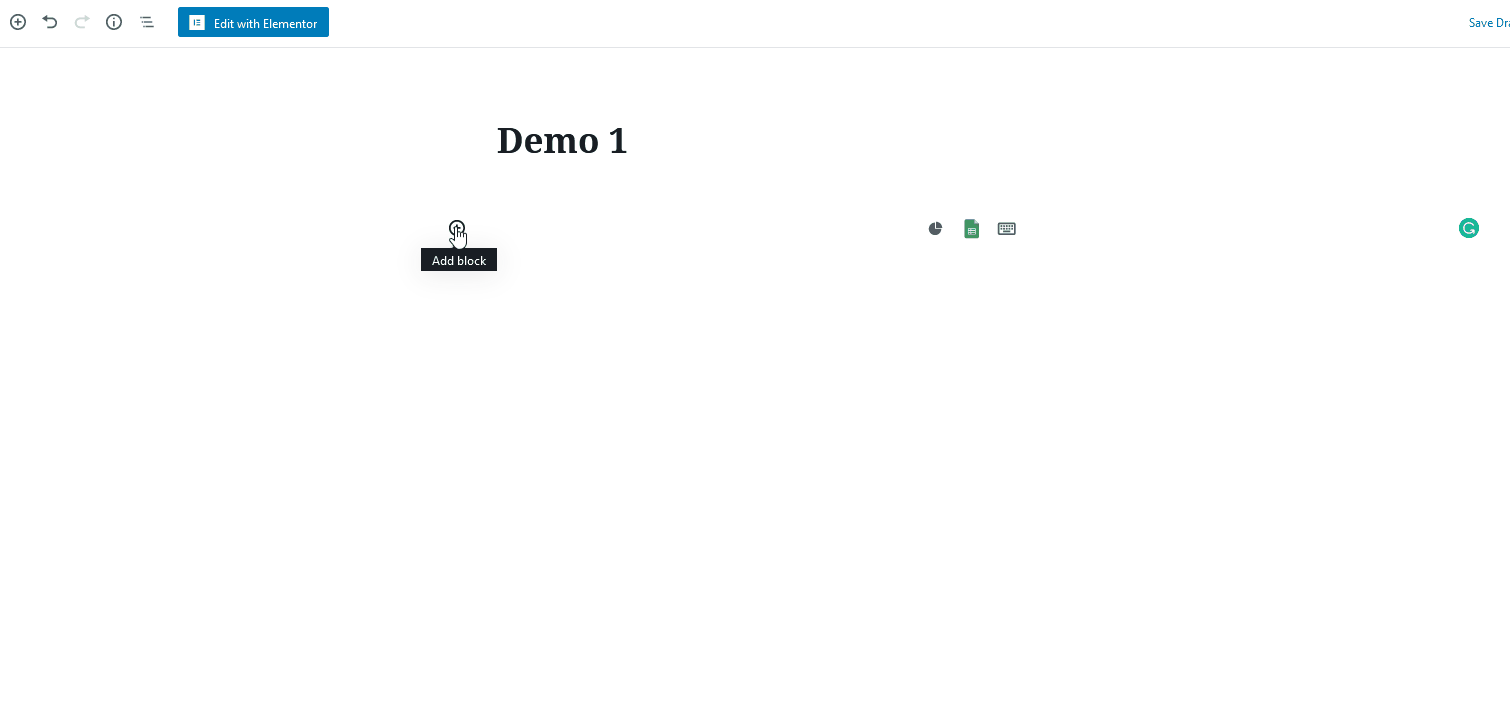
물론, 단순한 선 그래프나 표로는 이 플러그인이 가지고 있는 기능의 수를 제대로 파악할 수 없습니다. 따라서 더 많은 기능을 찾고 있다면 Visualizer가 제공하는 기능을 사용해 보십시오.
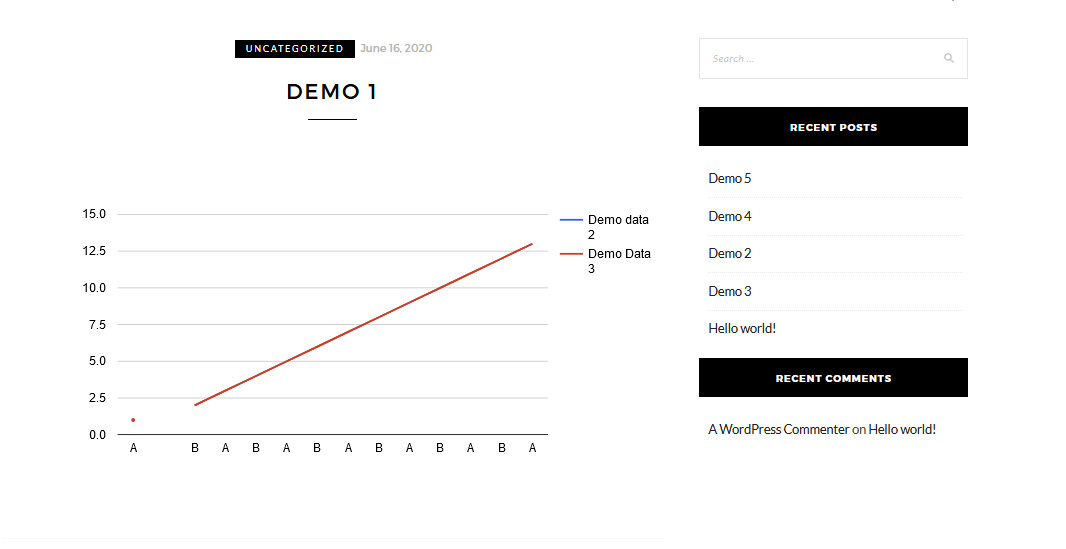
결론
이것으로 WordPress에 Google 스프레드시트를 삽입하는 방법 에 대한 가이드를 마칩니다. 이제 게시물과 페이지에 스프레드시트의 정보를 표시할 수 있습니다.
우리가 보여준 세 가지 방법 모두 훌륭한 옵션입니다. Google Sheets에서 원하는 만큼 더 좋아하는 것을 사용할 수 있습니다. 단순히 웹 페이지에 단일 테이블을 표시하거나 다른 웹 페이지에 시트를 포함하거나 데이터를 완전히 시각화하는지 여부.
마지막으로 웹사이트를 훨씬 더 많은 콘텐츠와 통합하기 위해 할 수 있는 일이 많습니다. 예를 들어 다음 가이드 중 일부를 확인할 수 있습니다.
- 사이트에 Google 캘린더를 삽입하는 방법
- WordPress에 Trello 보드 및 카드를 포함하는 방법
- WordPress와 Zoom 화상 통화 연결 튜토리얼
사이트에 Google 스프레드시트를 삽입하는 데 문제가 있습니까? 발생할 수 있는 문제에 대해 기꺼이 도와드리겠습니다. 따라서 아래의 설명 섹션에 알려주시면 최선을 다해 솔루션을 찾도록 하겠습니다.
